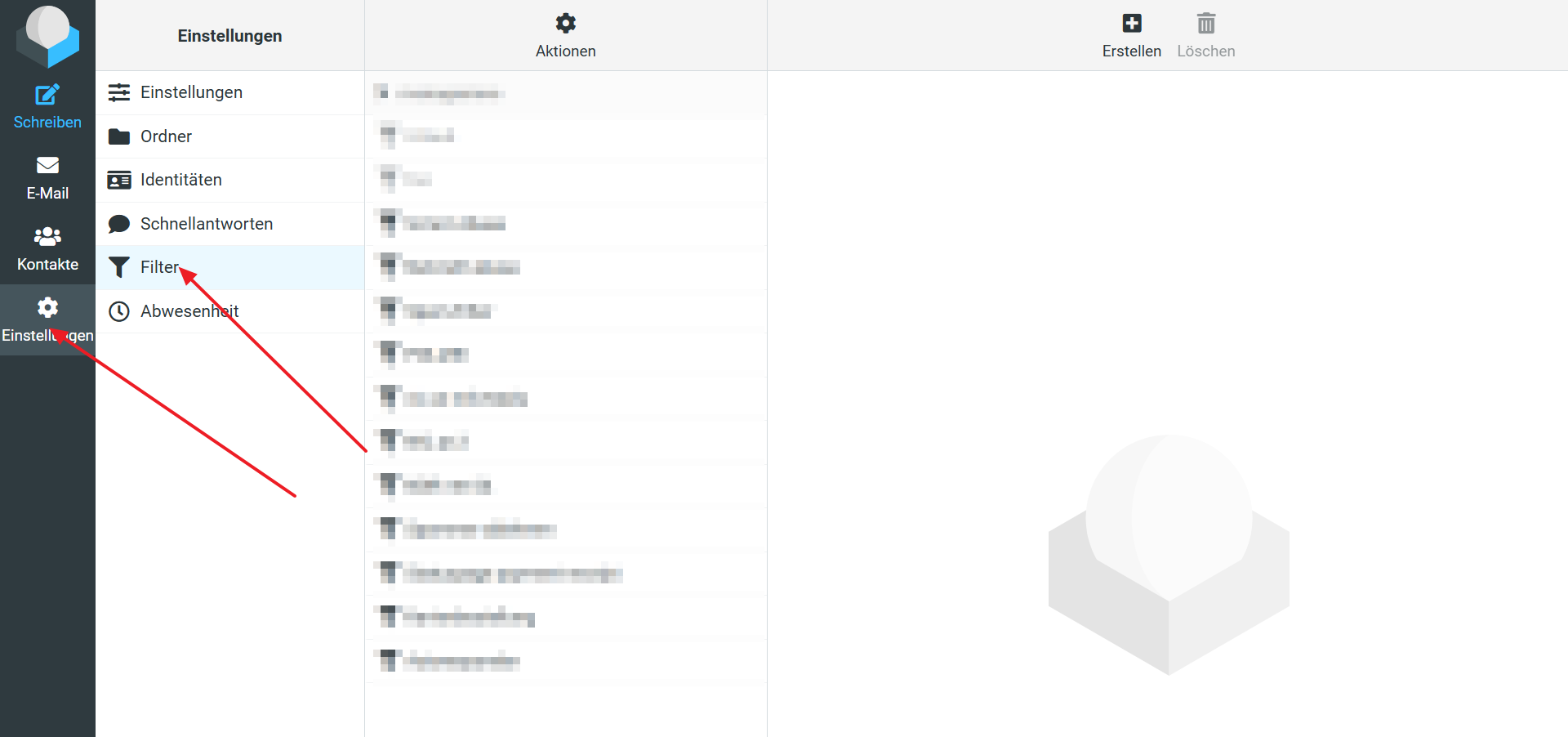Du hast bei lima-city eine E-Mail-Adresse und möchtest für diese eine Weiterleitung, eine Urlaubsbenachrichtigung oder einen Filter einstellen.
Weiterleitungen kannst du im lima-city E-Mail-Manager einstellen. Hierfür klickst du im oberen Teil auf den Tab "Weiterleitungen". Um eine neue Weiterleitung einzustellen, klickst du nun auf "Neues Alias".
Bei "Adresse" wählst du die Adresse auf von welcher aus die Mails weitergeleitet werden sollen.
Wenn du eine Weiterleitung zu einer deiner lima-city Postfächer möchtest, wählst du "Postfach" aus und im unterm Bereich das Postfach zu dem die Mails weitergeleitet werden sollen.
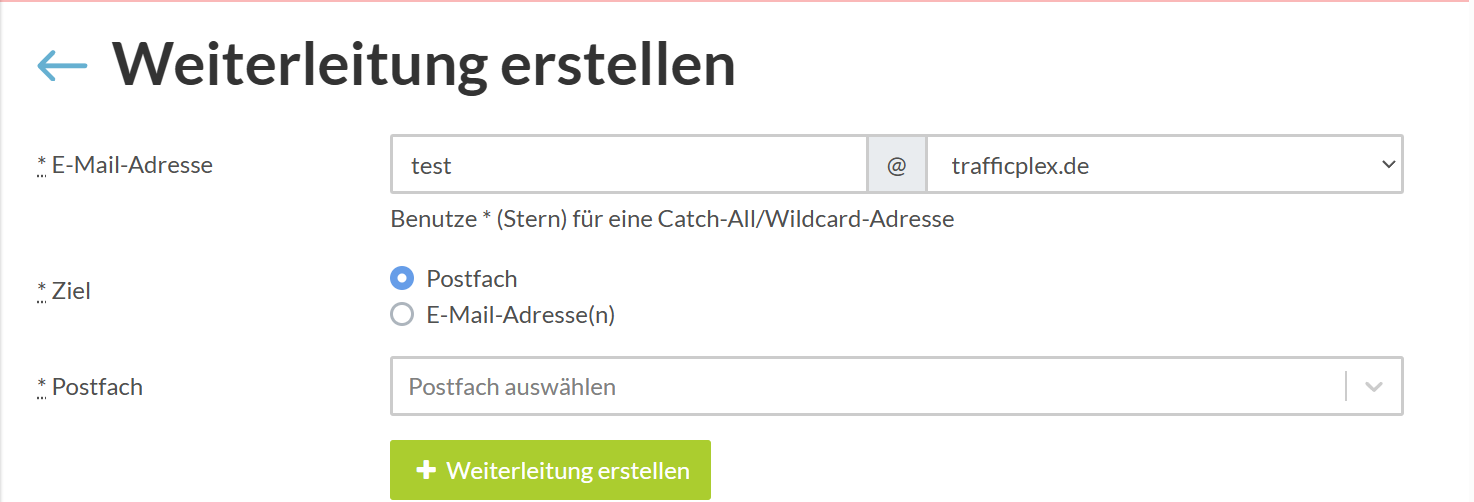
Wenn du die Mail auf deine externe Mail-Adresse weiterleiten möchtest, wählst du "E-Mail-Adresse(n)" aus und trägst im unteren Bereich die Mail-Adressen ein. Du kannst eine oder auch mehrere Adressen angeben.
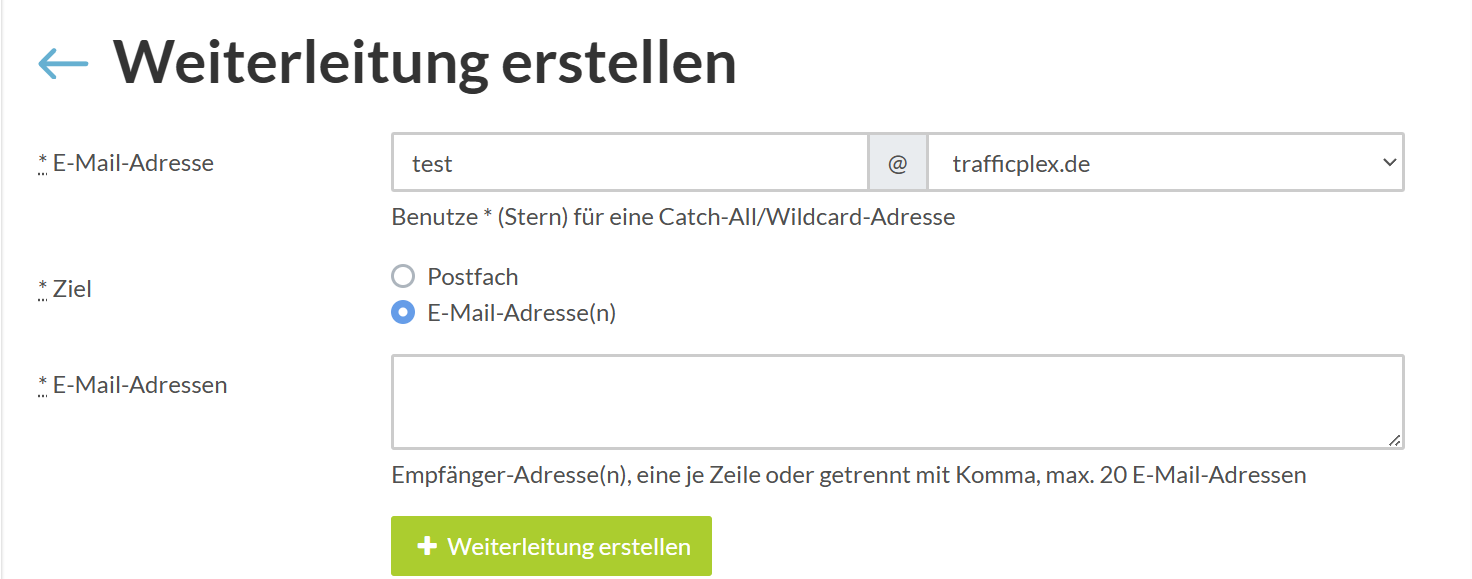
Solltest Du für deine Mail-Adresse eine Urlaubsbenachrichtigung wünschen, so kannst Du diese im lima-city Webmail einstellen. Hierfür meldest Du dich unter https://mail.lima-city.de/ an und klickst auf "Einstellungen". In den Einstellungen wählst Du den Punkt "Urlaub" aus.
Dort kannst Du sowohl deine Abwesenheitsnachricht als auch den Beginn und das Ende deiner Abwesenheit eintragen.
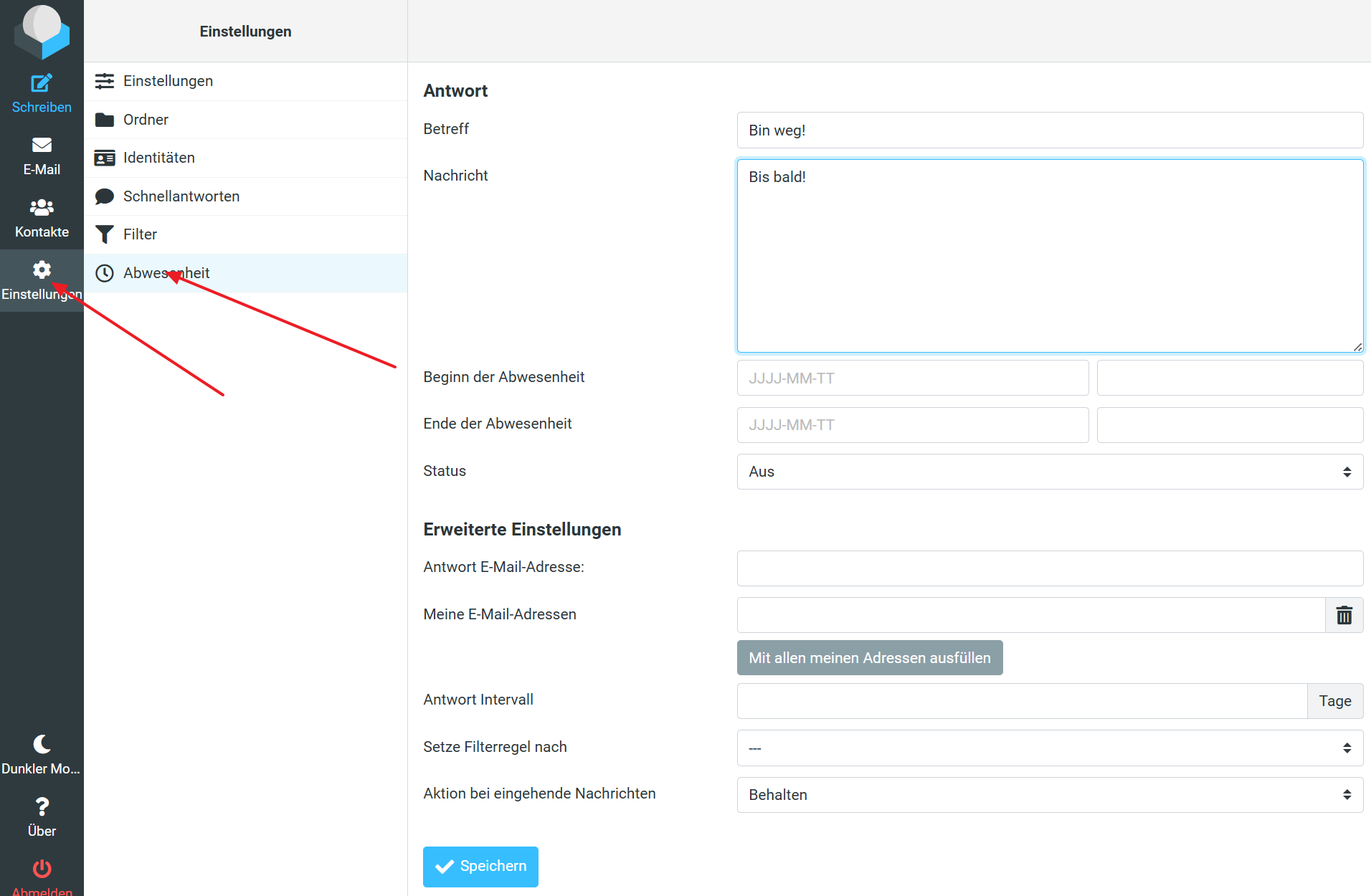
Die Benachrichtigung wird nur einmal verschickt
In der Standard-Einstellung wird die Urlaubsbenachrichtigung im Zeitraum von 7 Tagen nur einmal je Absender verschickt. Jede Absender-Adresse erhält also nur einmal eine Benachrichtigung und die E-Mail-Adressen, welche eine Benachrichtigung erhalten haben, werden nach 7 Tagen "vergessen".
Um diese Einstellung zu ändern kannst Du in dem Tab "Erweiterte Einstellungen" den Parameter "Antwort Intervall" mit einer anderen Anzahl an Tagen konfigurieren.
Das Minimum ist ein Tag, diese Einschränkung ist im RFC 5230 spezifiziert.
Wenn Du bereits ein Postfach hast oder eigene Weiterleitungen einrichten möchtest, so kannst du diese ebenfalls im lima-city Webmail einstellen. Hierfür meldest du dich unter https://mail.lima-city.de/ an und klickst dort auf "Einstellungen" und dann "Filter". Dort kannst Du dir einen Filtersatz erstellen in dem Du mehrere Filter zusammenfasst. So kannst du mehrere Filter gleichzeitig einfacher aktivieren/deaktivieren. Um einen Filter zu erstellen klickst du auf das Plus bei Filter. So kannst Du bestimmte Mails filtern und für diese Aktionen ausführen. Zum Beispiel kannst Du alle Mails von einem bestimmtem Absender in einen Ordner verschieben oder auf alle Mails mit einen bestimmten Betreff direkt antworten.